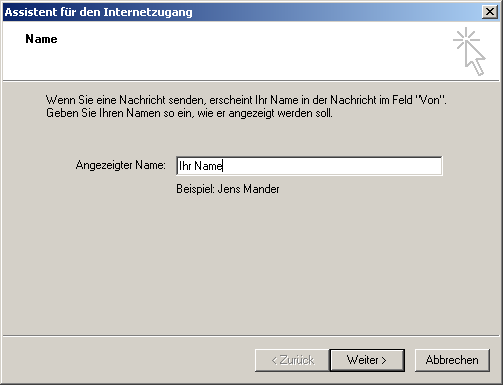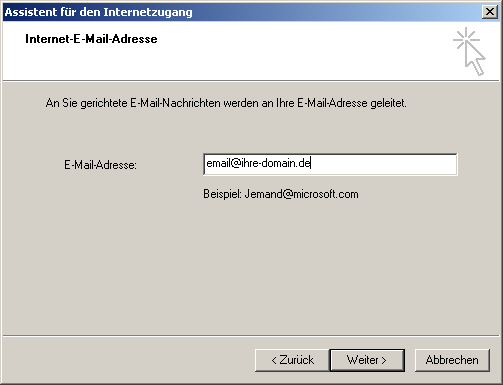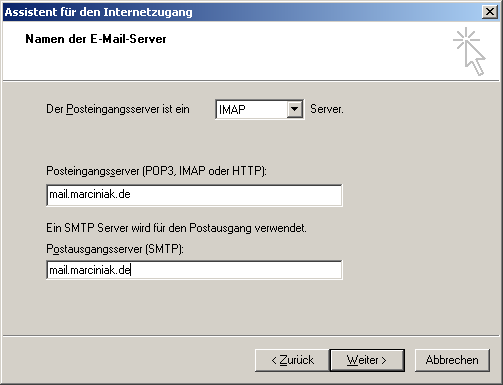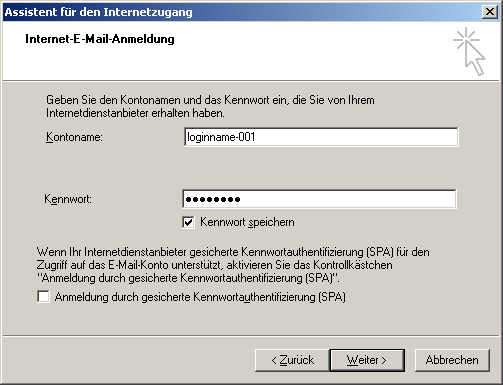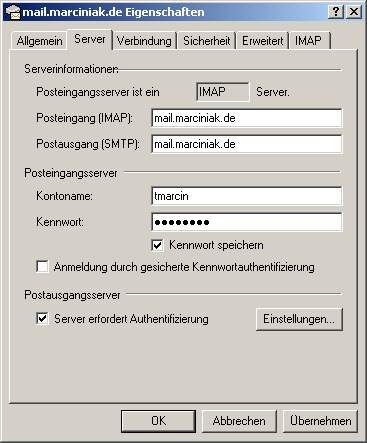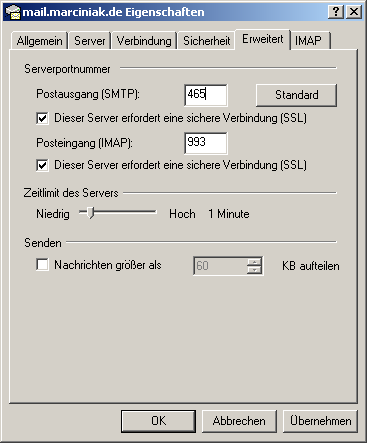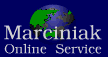
Anleitungen
Klicken Sie im Menü "Extras" auf "Konten", dann auf "Hinzufügen" und wählen
"E-Mail..." aus:
Geben Sie Ihren Namen ein und klicken Sie auf "Weiter":
Jetzt geben Sie ihre e-Mail Adresse ein und klicken auf "Weiter":
Wählen Sie "IMAP"-Server aus und als Posteingangsserver und Postausgangsserver tragen Sie unseren Mailserver mail.marciniak.de ein. Anschliessend klicken Sie auf "Weiter":
Geben Sie bei "Kontoname" ihren Loginnamen und darunter das Kennwort ein. Klicken Sie auf "Weiter" und dann auf "Fertig stellen". Wählen Sie in dem Fenster "Internetkonten" das soeben eingerichtete Konto aus und klicken auf "Eigenschaften". Wählen nun den Reiter "Server":
Aktivieren Sie unter "Postausgangsserver" die Option "Server erfordert Authentifizierung" und wählen dann den Reiter "Erweitert":
Tragen sie hinter "Postausgang (SMTP)" die Portnummer 587 ein und aktivieren Sie die Option "Server erfordert eine sichere Verbindung (SSL). Im Screenshot ist noch der alte Port 465 gezeigt, diesen können Sie ebenfalls verwenden. Wir empfehlen jedoch die Verwendung des aktuellen Ports 587.
Tragen sie hinter "Posteingang (IMAP)" die Portnummer 993 ein und aktivieren Sie die Option "Server erfordert eine sichere Verbindung (SSL).
Klicken Sie anschliessend auf "OK" und dann auf "Schließen".